Synchronizuj schowek między komputerem lub urządzeniami za pomocą Magic Copy
Jeśli chcesz udostępnić schowek więcej niż jednemu urządzeniu naraz, pomoże Ci to bezpłatne narzędzie o nazwie Magic Copy . Umożliwia synchronizację schowka na wielu urządzeniach(synchronize clipboard across multiple devices) . Jest dostępny na prawie wszystkie popularne platformy, w tym Windows 10 . Wiele razy musimy szybko udostępnić tekst lub łącze na drugim komputerze lub z telefonu komórkowego na komputer lub odwrotnie. Zamiast korzystać z usług takich jak Google Keep lub Evernote , możesz użyć tego bezpłatnego oprogramowania, które ułatwi ci pracę. Wykrycie nowego wpisu zajmuje zaledwie pięć sekund – i w ten sposób możesz szybko wysłać długi tekst na inne urządzenie.
Synchronizuj(Sync) schowek między wieloma urządzeniami
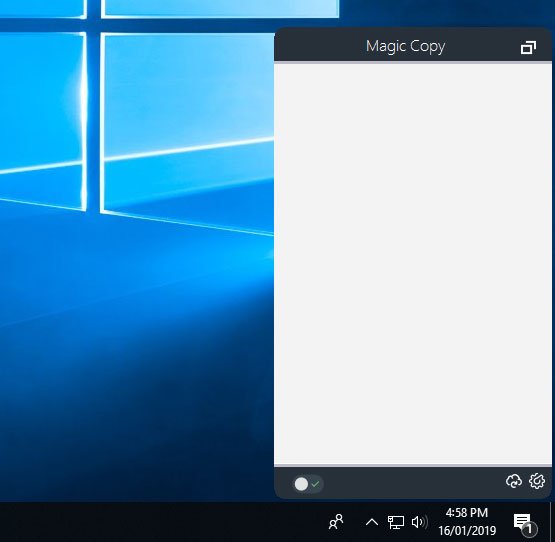
Korzystając z Magic Copy na komputer z systemem Windows(Windows PC) , możesz łatwo synchronizować schowek systemu Windows między komputerami, urządzeniami z systemem Android(Android) , urządzeniami iPhone i telefonami.
Przed pobraniem i użyciem powinieneś wiedzieć, że musisz założyć konto. To konto będzie używane do przechowywania Twoich tekstów lub linków. Możesz używać tego konta na dowolnym urządzeniu, na które chcesz wysłać SMS-a lub link.
Aby rozpocząć korzystanie z tego oprogramowania schowka(clipboard software) , musisz pobrać je z oficjalnej strony internetowej. Po zakończeniu procesu instalacji musisz wprowadzić dane swojego konta.
Za każdym razem, gdy skopiujesz jakiś tekst lub link, na ekranie pojawi się komunikat Rozumiem . (Got It )Jeśli możesz znaleźć tę wiadomość, możesz również znaleźć tekst/link w aplikacji. Jednak brak tej wiadomości oznacza niepowodzenie pobierania schowka.
Jeśli otrzymałeś wiadomość, ale tekst nadal nie wyświetla się w aplikacji, sprawdź, czy masz prawidłowe połączenie internetowe. Jeśli tak, możesz kliknąć małą ikonę chmury przed ikoną ustawień, aby ręcznie zsynchronizować skopiowany element.
Jest przycisk przełączania. Domyślnie jest włączony. Jeśli jest zielony, oznacza to, że aplikacja Magic Copy przechwytuje Twój schowek. Jednak czerwony znak oznacza, że ta aplikacja nie przechwytuje schowka. Możesz go wyłączyć, gdy nie musisz udostępniać żadnego tekstu ani linku za pośrednictwem tej aplikacji.
Wadą tej aplikacji jest brak możliwości usunięcia konkretnego wpisu. Jeśli chcesz usunąć wszystkie wpisy, możesz przejść do Settings > Erase All Clips .
Jeśli chcesz, możesz pobrać aplikację Magic Copy stąd(here)(here) .
Jeśli nie podoba Ci się ta aplikacja, zawsze możesz użyć schowka w chmurze w systemie Windows 10 , który jest natywnym narzędziem do synchronizowania schowka na wielu urządzeniach.(In case you do not like this app, you can always use Cloud Clipboard in Windows 10, which is a native tool to synchronize clipboard across multiple devices.)
Related posts
Jak wyłączyć synchronizację schowka na różnych urządzeniach w systemie Windows 11/10?
Kopiuj i wklej tekst ze schowka z jednego komputera na drugi
Jak skopiować listę nazw plików i folderów do schowka w systemie Windows 11/10?
Quick Cliq: przenośny program uruchamiający i narzędzie zwiększające produktywność dla systemu Windows
Najlepsze darmowe oprogramowanie Clipboard Manager dla Windows 11/10
Przechwytuj wiele treści do schowka za pomocą ClipAngel dla Windows 10
Narzędzie do tworzenia kopii zapasowych i synchronizacji Google umożliwia tworzenie kopii zapasowych plików na Dysku i zdjęciach
Jak uzyskać dostęp do schowka na urządzeniach z Androidem
Najlepsze darmowe oprogramowanie do synchronizacji audio i wideo w systemie Windows 10
Historia schowka nie działa lub nie wyświetla się w systemie Windows 11/10
Jak utworzyć skrót, aby wyczyścić schowek w systemie Windows 10?
Jak wyświetlić i wyczyścić historię schowka w systemie Windows 10?
Jak naprawić błąd „Przepraszam, nie wolno manipulować przy schowku”?
Menedżer schowka ClipClip przetłumaczy również tekst na komputerze z systemem Windows
Najlepsze bezpłatne menedżery schowków dla systemu Windows
Synchronizuj urządzenia z systemem Android i iOS z komputerem z systemem Windows za pomocą Moboplay
Schowek w chmurze (Ctrl+V) nie działa lub nie synchronizuje się w systemie Windows 10
Jak przypiąć tekst i obraz do historii schowka w systemie Windows 11/10?
Kopiuj i wklejaj na urządzeniach Apple za pomocą uniwersalnego schowka
Jak wkleić jako zwykły tekst w systemie Windows 11/10 bez formatowania?
